Como alguien que había usado anteriormente Movavi Video Editor 15, estaba realmente interesado en ver qué ofrecía la suite completa. Después de usar Movavi Video Suite para editar algunos de los videos que publiqué recientemente en YouTube, debo decir que estoy bastante impresionado.
Una de las cosas que más me encantan de Movavi Video Suite es que la interfaz de usuario es tan sencilla y fácil de navegar. Tratar de aprender a usar una nueva pieza de software no es la experiencia más agradable para muchas personas, incluyéndome a mí. Tener una curva de aprendizaje realmente empinada en algo puede ser prohibitivo y desanimar a las personas a adoptar algo nuevo. Personalmente, realmente no tengo el tiempo o no quiero pasar el tiempo tratando de aprender un nuevo software súper complicado para editar videos; especialmente considerando algunas de las opciones con las que ya estoy familiarizado. Por este motivo, no puedo expresar lo feliz que me hace el diseño y la interfaz de Movavi. Todas las opciones y sus ubicaciones eran súper intuitivas y esto significaba que podía pasar directamente al proceso de edición en lugar de tratar de descubrir cómo usar el software. La primera pantalla con la que te encuentras tan pronto como abres el software es precisa y te ayuda a elegir exactamente lo que planeas hacer.
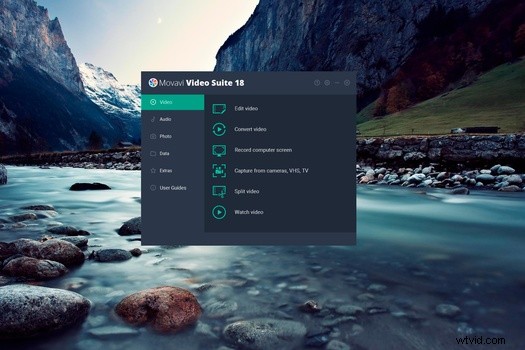
Además de poder abrir el software para que esté listo para editar video, también tiene varias otras opciones que incluyen la capacidad de grabar su pantalla, convertir su video a otros formatos e incluso convertir medios analógicos en archivos digitales. En la imagen de arriba, también notará otras opciones disponibles, como la posibilidad de editar archivos de audio. En realidad, esto es bastante útil porque tener su audio en el formato correcto o poder grabar audio nuevo son características importantes.
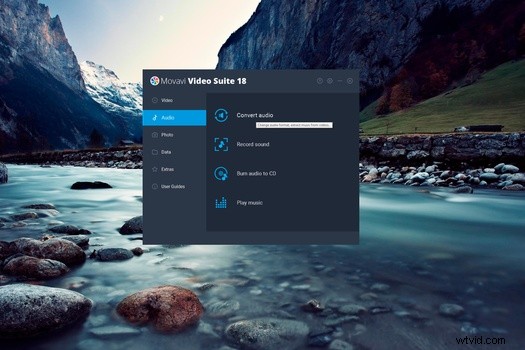
Si planea producir un video, tiene dos opciones principales para elegir. La primera opción es crear un nuevo proyecto que le permita acceder a todas las funciones del software para una edición más detallada. La segunda es una función de video rápido que lo ayuda a crear un video con algunos ajustes preestablecidos. Esta es una excelente función si necesita producir rápidamente un video para casos de uso específicos. Por ejemplo, si está buscando crear un video corto de su viaje familiar reciente, esta podría ser una función muy útil. Solo necesita importar todas las fotos y videos que desea que formen parte del video y el software hará todo el trabajo por usted. Por supuesto, estas funciones específicas no están pensadas para la edición profesional y están más diseñadas para ofrecer velocidad en lugar de muchas funciones profesionales.
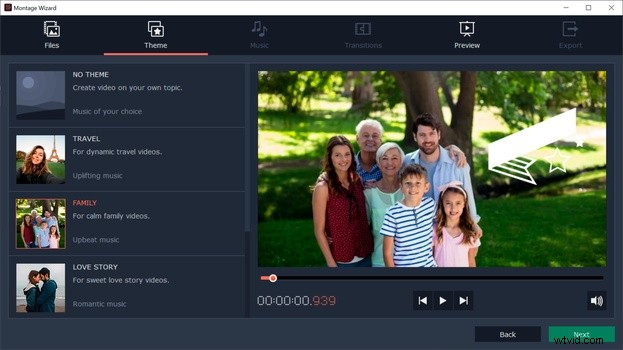
Además de la función de video rápido, también puede producir videos en los que tiene mucho control y puede hacer uso de todas las diferentes funciones de edición. Obviamente, tendrá las herramientas básicas a su disposición, como poder organizar, cortar, eliminar, cambiar el tamaño y fusionar videoclips. Lo que distingue a Movavi es el hecho de que también tiene la capacidad de realizar ediciones más complejas en sus videos pero con una interfaz increíblemente simple. La codificación de croma es algo que puede ser una función más compleja en muchos otros editores de video, pero con Movavi es muy fácil y divertido de usar.
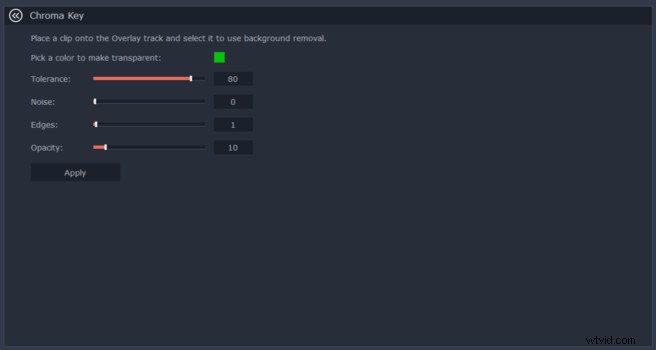
Literalmente, es solo una cuestión de seleccionar el color que desea eliminar y luego, con las opciones de enmascaramiento, puede ser muy preciso sobre cómo impacta en el metraje. Creo que esta característica individual podría ahorrar mucho tiempo a muchos YouTubers y vloggers que usan pantallas verdes en sus videos.
Otras características más complejas incluyen la capacidad de ralentizar el metraje de fotogramas altos. Muchos YouTubers utilizan imágenes en cámara lenta para agregar un cierto aspecto cinematográfico y, una vez más, Movavi hace que esto sea muy fácil. Es simplemente una cuestión de usar un control deslizante de porcentaje para agregar esto a su metraje.
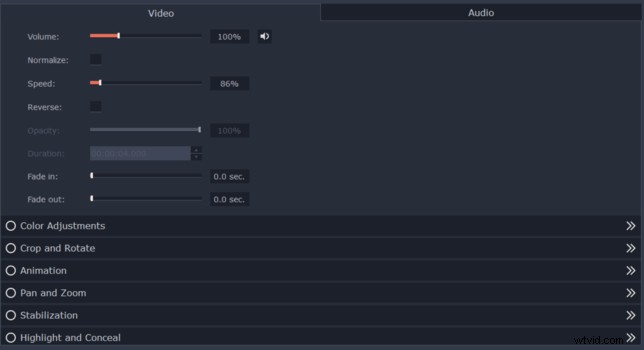
Una de mis cosas favoritas absolutas de Movavi es cómo se puede acceder fácilmente a la mayoría de las herramientas y funciones de edición que puede querer usar en la ventana superior izquierda. Esto significa que no está buscando cosas y nuevamente ayuda a evitar una curva de aprendizaje pronunciada.
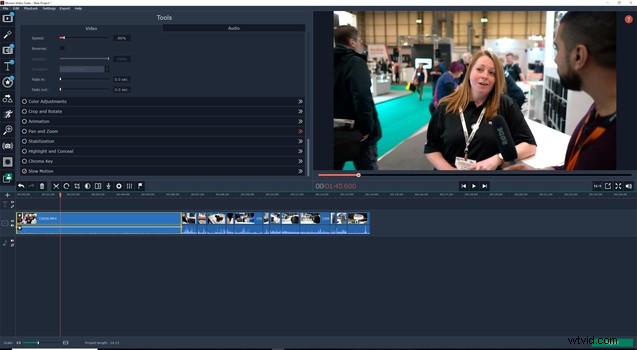
Finalmente, una vez que haya completado el proceso de edición, puede cargar directamente a YouTube desde el software real. Puede iniciar sesión directamente en su cuenta de YouTube desde el software y esto le da acceso para cargar directamente sus videos. También tiene la opción de iniciar sesión en sus cuentas de Vimeo y Google Drive para realizar cargas directas. Encuentro que esto acelera el proceso y por esa razón creo que es una característica muy útil para muchos creativos.
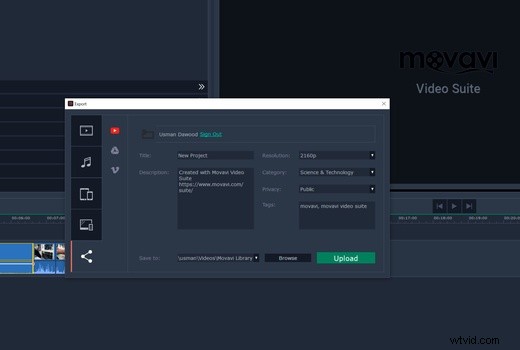
Conversiones
No es muy frecuente que necesite convertir archivos de un tipo de archivo a otro, sin embargo, cuando lo hago, siempre me siento un poco frustrado por los tipos de software disponibles en línea. Normalmente está lleno de bloatware y toneladas de anuncios. Por esa razón, estoy muy complacido de ver las amplias funciones de conversión de archivos que están presentes en Movavi Video Suite. Actualmente, se admiten más de 180 tipos de archivos diferentes, lo que significa que lo más probable es que se admita el tipo de archivo en el que está trabajando. El software también funciona bastante rápido cuando se trata de convertir archivos, aunque esto depende del tipo de calidad con el que te gustaría terminar. Si no le importa una pequeña pérdida de calidad, el software puede convertir archivos muy rápidamente; de lo contrario, puede prepararse una taza de café mientras el software trabaja en el proceso de conversión. Además, para ayudar a acelerar aún más el proceso, también puede realizar conversiones por lotes.
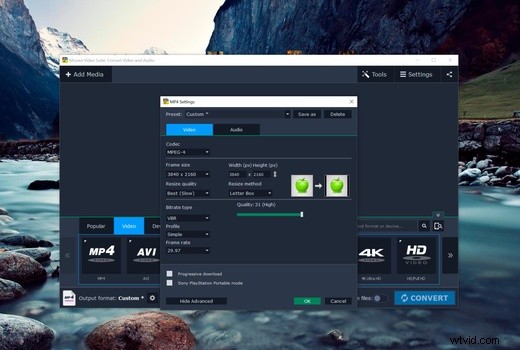
Lo que encuentro bastante interesante sobre la suite Movavi es el hecho de que no solo puede convertir archivos digitales a otros tipos de archivos, sino que también puede convertir archivos analógicos a archivos digitales. Las cintas VHS antiguas se pueden convertir a archivos digitales con relativa facilidad con Movavi. Para esto, por supuesto, necesitará un hardware específico que pueda conectarse a su computadora para que el software funcione. También puede grabar CD, DVD e incluso discos Blu-ray con el software Movavi. Lamentablemente, no pude probar estas funciones porque personalmente no tengo unidades de CD ni cintas VHS. Aún así, el hecho de que el soporte esté allí solo demuestra cómo la gente detrás de Movavi realmente ha pensado en las cosas para ofrecer un paquete de software súper detallado.
Software de grabación de pantalla
En muchas ocasiones he necesitado grabar mi pantalla para mis videos de YouTube. Esto es normalmente para comparaciones de imágenes en Lightroom porque tratar de grabar mi pantalla con una cámara externa realmente no funciona bien. Por esa razón, el software de captura de pantalla es muy útil. La suite Movavi también incluye software de grabación de pantalla y le permite grabar tanto audio como video. Lo que es aún más increíble es el hecho de que mientras grabas tu pantalla, si tienes una cámara web conectada a tu PC, también puedes grabarte a ti mismo. Personalmente, creo que es más atractivo para la audiencia si pueden verte mientras ven una grabación de tu pantalla.
Lo que es aún más brillante sobre el software de grabación de pantalla es el hecho de que puede seleccionar secciones específicas que le gustaría grabar. Si solo desea grabar la mitad del escritorio, puede seleccionar solo la mitad usando las funciones de recorte antes de comenzar a grabar. Esto es excelente porque simplemente reduce la cantidad de tiempo que puede necesitar para recortar en la publicación.
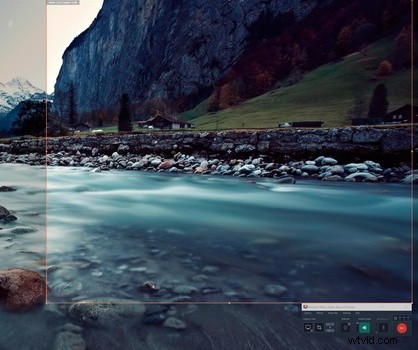
Tienda de efectos Movavi
Ahora voy a admitir que mis habilidades de edición de video no son las mejores. De hecho, estoy en el nivel de principiante en el mejor de los casos. Esto es especialmente cierto cuando se trata de software como After Effects y, por esa razón, tiendo a no producir videos con muchos gráficos y transiciones sofisticadas. Movavi, sin embargo, podría cambiar eso para mí porque su tienda de efectos es bastante buena. Me encanta lo fácil que es poner una transición de video compleja en tus clips o incluso agregar títulos dinámicos a tus videos. Honestamente, es algo muy útil y realmente disfruto usarlos. El software viene precargado con muchos de estos, sin embargo, Effect Store tiene una amplia gama de otras opciones que puede comprar que creo que son de mejor calidad.
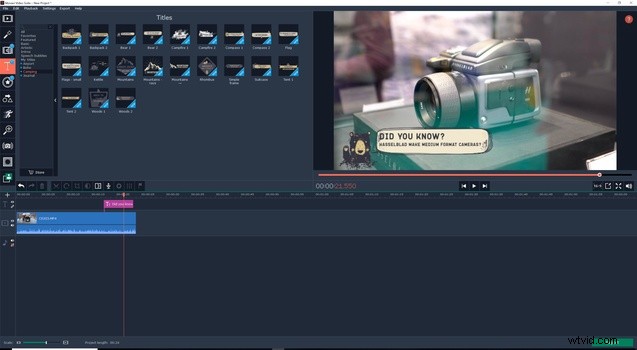
Lo que me gustó
- Diseño intuitivo y sencillo.
- Increíblemente fácil de aprender a usar el software.
- Un paquete de software repleto de funciones con muchas ofertas.
- Tienda de efectos que te ayuda a producir videos aún más atractivos gracias a los atractivos gráficos y transiciones.
Lo que no me gustó
- El software puede ralentizarse en ocasiones según el tipo de archivo de vídeo en el que esté trabajando.
- La integración entre todas las diferentes características podría ser mejor, aunque esto es quisquilloso.
Pensamientos finales
Hay muchas opciones disponibles para las personas que desean producir videos de alta gama y películas a gran escala; sin embargo, creo que Movavi ha encontrado un nicho realmente genial aquí con su paquete de software. Hay tantas personas que no necesitan o no quieren aprender un software de edición de video súper complejo solo para editar sus videos de YouTube, vlogs o contenido que no se basa en un gran presupuesto. El tiempo que ahorra Movavi debido a la facilidad de aprendizaje y uso del software marca una gran diferencia y todas las funciones individuales son increíblemente útiles. Recomiendo genuinamente Movavi, de hecho, comencé a usarlo bastante para gran parte de mi contenido. Creo que el software puede necesitar algunas optimizaciones, pero aparte de eso, creo que es absolutamente brillante y un completo placer de usar.
Compra tu copia usando el enlace aquí.
